
Video's kunnen presentaties nog interessanter of spannender maken. Als u op zoek bent naar een video aan uw Microsoft PowerPoint-presentatie, is het gemakkelijk om dit te doen. We zullen je laten zien hoe.
Inbedding van video's versus koppelen aan video's
In PowerPoint kunt u een video of koppelen naar een video van uw presentatie insluiten. Als u een video insluit, wordt uw video onderdeel van de presentatie, die de totale grootte van het presentatiebestand verhoogt.
Als u linkt naar een video, voegt PowerPoint alleen een verwijzing toe aan die video in uw presentatie. Het nadeel van deze methode is dat u het videobestand afzonderlijk moet verzenden als u uw presentatie met iemand deelt. We hebben een gids geschreven Hoe PowerPoint-presentaties verzenden met video's , dus controleer dat.
In deze handleiding zullen we ons concentreren op het insluiten van een video in uw presentatie, zodat u zich geen zorgen hoeft te maken over het verzenden van afzonderlijke bestanden. En, als u op zoek bent naar Voeg een YouTube-video toe aan uw presentatie , er is ook een manier om dat te doen.
VERWANT: Hoe een YouTube-video in PowerPoint in te sluiten
Ondersteunde videoformaten in PowerPoint
PowerPoint ondersteunt meerdere videoformaten, waaronder ASF, AVI, MP4, M4V, MOV, MPG, MPEG en WMV. Als uw video al in een van deze indelingen is, kunt u dat snel aan uw presentatie toevoegen.
Als uw video in een ander formaat is, kunt u Converteer het naar een ondersteund formaat en voeg het toe aan uw presentatie.
VERWANT: Hoe handrem te gebruiken om elk videobestand naar elk formaat te converteren
Hoe een video in een PowerPoint-presentatie in te voegen
Controleer eerst of de video die u aan uw presentatie wilt toevoegen, op uw Windows- of Mac-computer wordt opgeslagen. Open vervolgens uw presentatie met PowerPoint op uw computer.
Klik in het PowerPoint-venster in de linkerzijbalk op de dia waarin u een video wilt toevoegen.
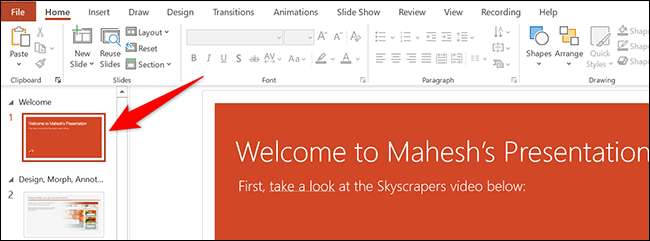
Klik bovenaan het PowerPoint-venster op het tabblad "Invoegen".
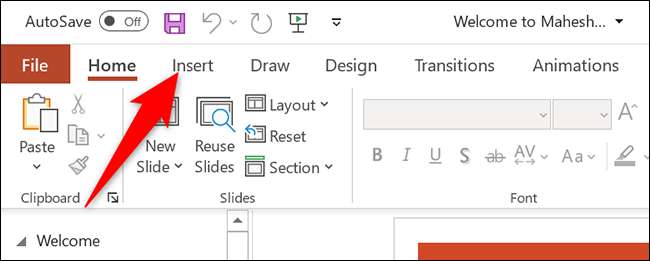
In het tabblad "Invoegen", onder het gedeelte "Media" (dat is aan de extreem rechterkant van de interface), klikt u op "Video".
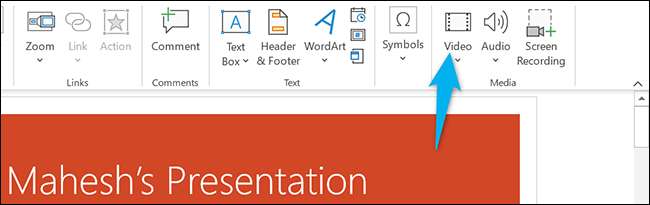
U ziet nu een "Video in" in ". Hier selecteert u "Dit apparaat".
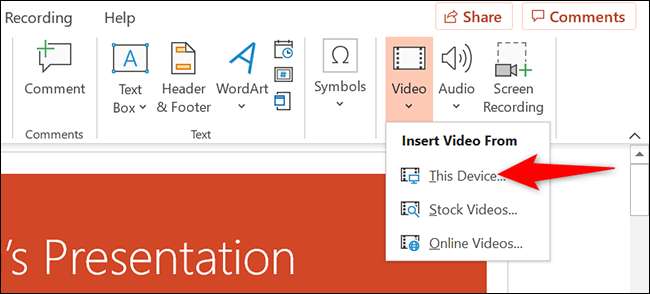
Het standaard "Open" -venster van uw computer wordt geopend. Open in dit venster de map met uw videobestand. Dubbelklik vervolgens op uw videobestand om het aan uw presentatie toe te voegen.
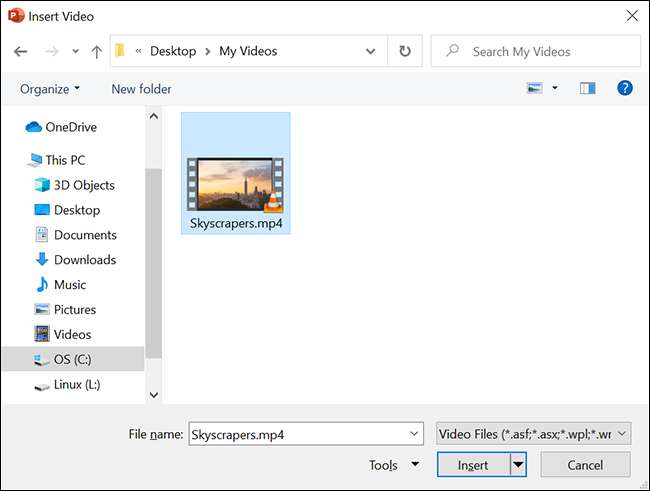
U ziet uw geselecteerde video in uw presentatie. Als u de grootte van deze video wilt wijzigen, klikt u erop en gebruikt u de handvatten rond de video om de grootte ervan te wijzigen. Sleep de video vervolgens om deze op de gewenste locatie in uw dia te plaatsen.
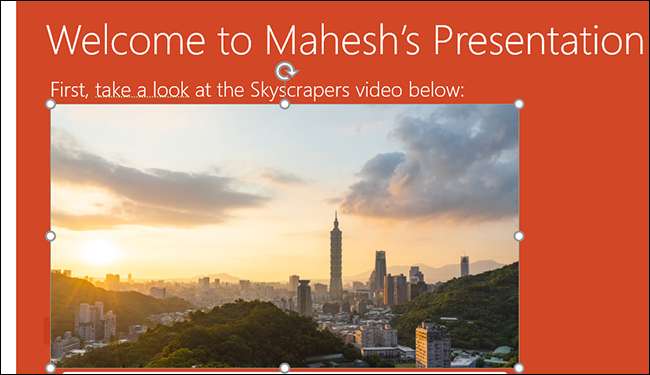
Als u de video wilt testen, klikt u in de linkerbenedenhoek van de video op het pictogram Afspelen.
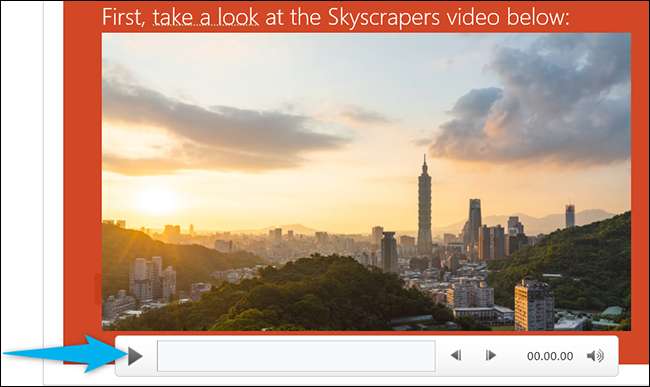
En je bent helemaal klaar.
Beheer een afspelen van een embedded video in PowerPoint
Nu u een video hebt toegevoegd aan uw presentatie, wilt u misschien wijzigen hoe deze in uw dia's afspeelt. In PowerPoint hebt u meerdere manieren om het afspelen van uw video te wijzigen.
Om eerst toegang te krijgen tot deze afspeelopties, klikt u eerst op uw video in uw presentatie. Klik vervolgens bovenaan het PowerPoint-venster op "Afspelen".
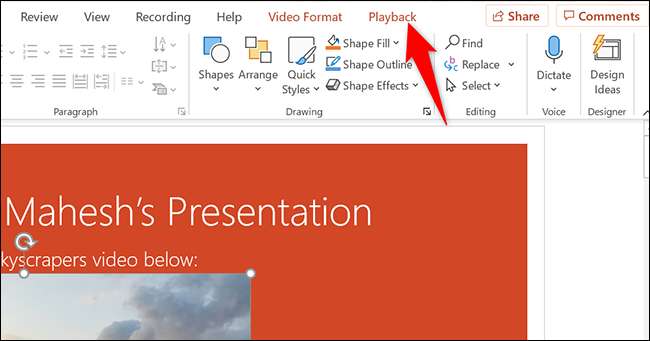
In het tabblad "Afspelen", onder de sectie "Video-opties", vindt u verschillende opties om het afspelen van uw video te beheren.
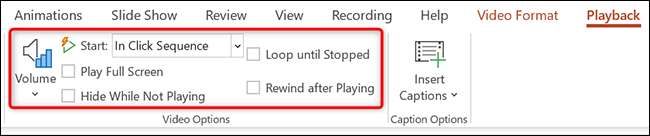
Als u bijvoorbeeld wilt wijzigen hoe uw video begint te spelen in uw presentatie, klikt u op het vervolgkeuzemenu "Start" en selecteert u een van deze opties:
- Klik op Sequentie : Hiermee wordt uw video weergegeven in de kliksequentie. Dit betekent als u op de knop drukt voor de volgende dia, speelt uw video.
- Automatisch : Deze optie speelt uw video automatisch af wanneer de dia met uw video wordt geopend.
- Wanneer klikte op : Selecteer deze optie om alleen uw video af te spelen wanneer u erop klikt.
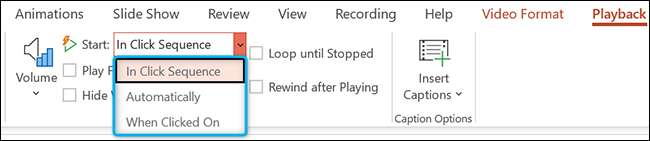
De andere opties zijn "PLAY FULL SCHERM", dat uw video op het volledige scherm opent, en "Loop tot gestopt" dat uw video steeds opnieuw speelt totdat u het handmatig stopt.
Voordat u PowerPoint sluit, moet u ervoor zorgen dat u uw presentatie opslaat, zodat uw ingebedde video ermee wordt opgeslagen. Doe dit door op Bestand & GT te klikken; Opslaan in de menubalk van PowerPoint.
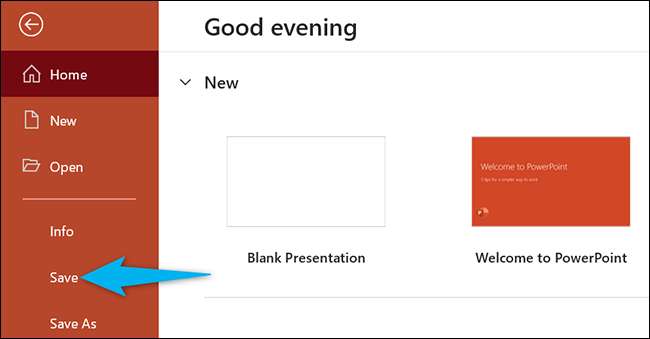
En dat is hoe u uw PowerPoint-presentaties nog steeds aantrekkelijker maakt door video's in te vinden. Spannend!
Als u geen video wilt toevoegen, maar u wilt dat audio, kunt u Voeg muziek toe aan uw presentaties . Dit helpt ook om uw presentatiekwaliteit te verbeteren.
VERWANT: Hoe muziek toevoegen aan uw PowerPoint-presentatie







